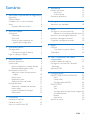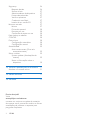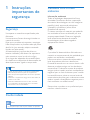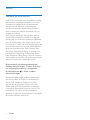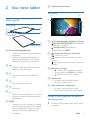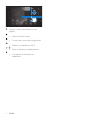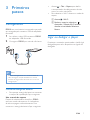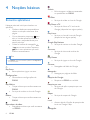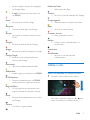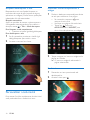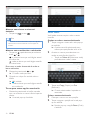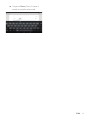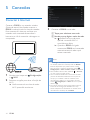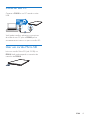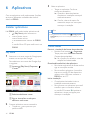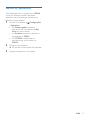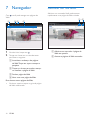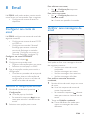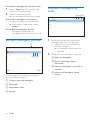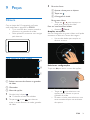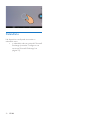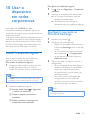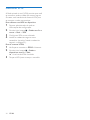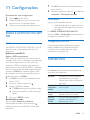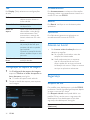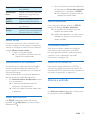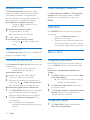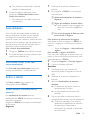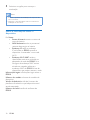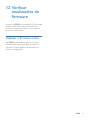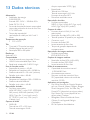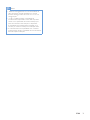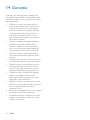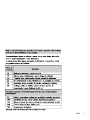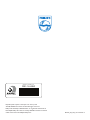Philips PI2010B1X/78 Manual do usuário
- Categoria
- Leitores de MP3 / MP4
- Tipo
- Manual do usuário

www.philips.com/welcome
Manual do Usuário
Sempre perto para ajudá-lo
Registre seu produto e obtenha suporte em
PI2010
Dúvidas?
Entre em
contato com
a Philips
Dúvidas?
Entre em
contato com
a Philips


1PT-BR
Sumário
1 Instruções importantes de segurança 3
Segurança 3
Conformidade 3
Cuidados com o meio ambiente 3
Aviso 4
Software de fonte aberta 4
2 Seu novo tablet 5
Visão geral 5
Controles 5
Tela inicial 5
Utilize o menu suspenso de
opções de conguração 5
3 Primeiros passos 7
Carregamento 7
Conserve energia da bateria 7
Ligar ou desligar o player 7
4 Noções básicas 8
Encontre aplicativos 8
Utilize a tela 9
Ative ou desative a rotação da tela 9
Bloquear/desbloquear a tela 10
Personalizar a tela inicial 10
Adicionar ícones de aplicativos e
widget 10
Excluir itens 10
Redistribuir itens 11
Adicionar Plano de fundo 11
Entrada de texto 11
Selecionar métodos de entrada 11
Inserir texto 11
Utilize o Teclado do Google 11
Editar texto 12
5 Conexões 14
Conectar à Internet 14
Conectar seu PC 15
Usar um cartão Micro SD 15
6 Aplicativos 16
Instalar aplicativos 16
Play Store 16
Outras fontes 16
Gerenciar aplicativos 17
7 Navegador 18
Adicionar um marcador 18
8 Email 19
Congurar sua conta de email 19
Selecionar as congurações da conta 19
Vericar suas mensagens de email 19
Escrever mensagens de email 20
Organizar mensagens de email 20
9 Peças 21
Câmera 21
Tirar fotos ou gravar vídeos 21
Calendário 22
10 Usar o dispositivo em redes
corporativas 23
Instalar credenciais seguras 23
Congurar sua conta no Microsoft
Exchange 23
Adicionar VPN 24
11 Congurações 25
REDES E DISPOSITIVOS SEM FIO 25
Wi-Fi 25
Modo avião 25
Congurações da VPN 25
DISPOSITIVO 25
Som 25
Tela 26
Conguração de captura de imagens 26
Armazenamento 26
Bateria 26
Aplicativos 26
Acesso ao Local 26

2 PT-BR
Segurança 26
Bloqueio de tela 26
Senhas visíveis 27
Administradores de dispositivo 27
Fontes desconhecidas 27
Vericar aplicativos 27
Credenciais conáveis 27
Instalar de um cartão SD 27
Idioma e entrada 27
Idioma 27
Dicionário pessoal 28
Pesquisa por voz 28
Conversão de texto em voz 28
Fazer backup e redenir 28
CONTAS 28
Data e hora 28
Conguração automática 28
Conguração manual 28
Acessibilidade 29
Auto-rotate screen (Girar tela
automaticamente) 29
Sobre o tablet 29
System updates (Atualizações do
sistema) 29
Status e informações sobre o
dispositivo 30
12 Vericaratualizaçõesdermware 31
Atualizar o rmware online 31
13 Dados técnicos 32
14 Garantia 34
Precisa de ajuda?
Visite
www.philips.com/welcome
e acesse um conjunto completo de materiais
de suporte, como manual do usuário, as últimas
atualizações de software e respostas para
perguntas freqüentes.

3PT-BR
1 Instruções
importantes de
segurança
Segurança
Use apenas os acessórios especicados pelo
fabricante.
Use somente as fontes de energia listadas no
manual do usuário.
Evite que o produto seja exposto a respingos.
Não coloque sobre o produto nada que possa
danicá-lo (por exemplo, objetos contendo
líquidos ou velas acesas).
As baterias/pilhas (conjunto de pilhas ou
baterias instaladas) não devem ser expostas a
calor excessivo, como luz do sol ou fogo.
Se o plugue do adaptador de conexão direta
for usado como dispositivo de desconexão, ele
deverá permanecer ligado o tempo todo.
Aviso
• Nunca remova a tampa ou carcaça do equipamento.
• Não lubrique nenhuma parte do equipamento.
• Não coloque este equipamento sobre outro aparelho
elétrico.
• Mantenha o equipamento longe da luz solar direta, de
chamas ou do calor.
• Garanta a facilidade de acesso ao cabo, à tomada
ou ao adaptador de alimentação se for necessário
desconectar a TV da rede elétrica.
Conformidade
Nota
• A plaqueta de tipo está na parte traseira do aparelho.
Cuidados com o meio
ambiente
Informações ambientais
Todas as embalagens desnecessárias foram
eliminadas. Procuramos facilitar a separação
do material da embalagem em três categorias:
papelão (caixa), espuma de poliestireno
(proteção) e polietileno (sacos, folhas
protetoras de espuma).
O sistema consiste em materiais que poderão
ser reciclados se forem reutilizados por uma
empresa especializada. Observe a legislação
local referente ao descarte de material
de embalagem, pilhas descarregadas e
equipamentos velhos.
O produto foi desenvolvido e fabricado com
materiais e componentes de alta qualidade, que
podem ser reciclados e reutilizados.
Informe-se sobre o sistema de coleta seletiva
local de produtos elétricos e eletrônicos.
Proceda de acordo com as normas locais e não
descarte produtos antigos no lixo doméstico
convencional. O descarte correto de produtos
antigos ajuda a impedir possíveis consequências
negativas para o meio ambiente e para a saúde
humana.Informe-se sobre as normas locais de
coleta seletiva de pilhas, pois o descarte correto
ajuda a impedir conseqüências negativas para o
meio ambiente e a saúde humana.
Sempre leve o produto a um prossional para
remover a bateria interna.

4 PT-BR
Aviso
Softwaredefonteaberta
A WOOX Innovations, por meio desta, propõe-
se a fornecer, mediante solicitação, uma cópia
completa do código fonte correspondente
dos pacotes de software livre protegidos
por direitos autorais usados neste produto a
quem solicitar tais ofertas, de acordo com as
respectivas licenças.
Esta oferta é válida por até três anos após a
compra do produto. Para obter o código de
fonte, envie um email para open.source@woox.
com. Se você prefere não utilizar e-mail ou se
não receber o recibo de conrmação dentro de
uma semana após o envio para este endereço
de e-mail, escreva para a Open Source Team,
6/F, Philips Electronics Building, 5 Science Park
East Avenue, Hong Kong Science Park, Shatin,
New Territories, Hong Kong. Caso não receba a
conrmação da sua carta no tempo apropriado,
envie um email para o endereço acima.
Este produto é parcialmente baseado em
softwaredefonteaberta.Otextodelicença
eaconrmaçãopodemserrecuperados
do dispositivo em > Sobre o tablet >
Informações legais.
As especicações estão sujeitas a alterações
sem aviso prévio. A Philips e o emblema em
formato de escudo da Philips são marcas
registradas da Koninklijke Philips N.V. e são
usadas pela WOOX Innovations Limited sob
a licença da Koninklijke Philips N.V. A WOOX
Innovations se reserva o direito de alterar
produtos a qualquer momento sem a obrigação
de ajustar estoques anteriores.

5PT-BR
2 Seu novo tablet
Visãogeral
Controles
a BotãoLiga/desliga/Bloquear
• Mantenha pressionado: ligar/desligar o
dispositivo
• Pressionar: bloquear/desbloquear a
tela; Para desbloquear a tela, arraste
também o controle para um ícone.
b
• Conector USB para transferência de
dados e carga de energia
c
• Entrada para fone de ouvido de 3,5
mm
d
• Slot para cartão Micro SD
e
• Microfone
f ,
• Pressione: aumentar/diminuir o volume
• Pressione e segure: aumentar/diminuir
rapidamente
g RESET
• Pressione o orifício usando um objeto
não perfurante. Exemplo: clip de papel,
caneta esferográca ponta na e etc.
Quando a tela não responder aos
comandos.
a
h
f
b
d
e
c
g
h Lentefrontaldacâmera
Tela inicial
a Chrome: navegador da Web do Google
APLICAÇÕES/WIDGETS: lista todos os
aplicativos ou widgets.
Congurações: personaliza as
congurações do PI2010.
b :toquepararetornaràtelainicial.
: retorna um nível.
: exibe aplicativos recentes que você
acessou.
(Para alguns aplicativos): veja o menu de
opções.
c PesquisadoGoogle
• : utilize a caixa rápida de pesquisa
para procurar em PI2010 ou na Web.
• : pesquisa por voz do Google
d Noticações
• Arraste a barra para baixo para
vericar se há eventos.
e Hora,opçõesdeconguração
• Arraste a barra para baixo para
selecionar as opções de conguração.
Utilizeomenususpensodeopções
deconguração
1 Arraste a barra superior para baixo, como
mostrado.
a
d
e
b
c

6 PT-BR
2 Toque no ícone para selecionar suas
opções.
• Alterar o brilho da tela
• Trocar para o menu de congurações
• Habilitar ou desabilitar o Wi-Fi
/
• Ative ou desative a rotação da tela
• Carregamento da bateria em
andamento

7PT-BR
3 Primeiros
passos
Carregamento
PI2010 tem uma bateria incorporada que pode
ser carregada pelo conector USB do adaptador
fornecido.
1 Ao utilizar o cabo USB, conecte o PI2010
ao adaptador USB fornecido.
2 Carregue o PI2010 por mais de três horas.
Nota
• Baterias recarregáveis têm um número limitado de
ciclos de carga. A duração da bateria e o número
de ciclos de carga variam de acordo com o uso e as
congurações.
Conserve energia da bateria
• Para poupar energia da bateria e aumentar
o tempo de reprodução, faça o seguinte:
Use o modo de espera
Depois de selecionada a duração, o PI2010
entra em modo de espera, e os indicadores
da tela se apagam automaticamente. Para
conservar a energia da bateria, faça o seguinte:
• Acesse > Tela > Espera para denir
o temporizador de desligamento da tela
como um valor mais baixo.
• Para desativar o Wi-Fi durante o modo de
espera,
a Acesse >Wi-Fi.
b Na barra superior, selecione >
Avançado > Manter Wi-Fi ativado
duranteainatividade.Selecione
Nunca.
Ligaroudesligaroplayer
Pressione e mantenha pressionado o botão liga/
desliga/bloquear até o dispositivo ser ligado ou
desligado.

8 PT-BR
4 Noções básicas
Encontre aplicativos
Navegue pela tela inicial para localizar um
aplicativo:
• Deslize o dedo para esquerda/para
direita na tela para selecionar uma
página.
• Como alternativa, toque em para
abrir a lista de aplicativos. Deslize o
dedo para a esquerda/direita para
passar pela lista.
• Utilize os botões de navegação
/ para trocar as telas. Toque em
para ir aos aplicativos que você
acessou recentemente.
Dica
• No PI2010, você pode instalar aplicativos da PlayStore
ou outras fontes.
PlayStore:
• Baixe aplicativos, jogos e outros.
Congurações:
• Personalize as congurações do
PI2010.
PlayMúsica:
• Toque músicas que você armazena no
PI2010.
• Serviço de música on-line do Google
Música:
• Toque músicas que você armazena no
PI2010.
Reprodutor de vídeo:
• Reproduza músicas que você armazena
no PI2010.
Galeria:
• Exiba imagens e vídeos armazenados
ou produzidos no PI2010.
YouTube:
• Serviço de vídeo on-line do Google
PlayFilmeseTV:
• Serviço de lmes e TV on-line do
Google (disponível em alguns países)
PlayLivros:
• Serviço on-line de livros do Google
(disponível em alguns países)
GooglePlayRevistas:
• Serviço de revista on-line do Google
Currents:
• Serviço de leitura de notícias do
Google
PlayGames:
• Serviço de jogos on-line do Google
Chrome:
• Navegador da Web do Google
Navegador:
• Navegue por páginas da Web.
PesquisadoGoogle:
• Pesquise no PI2010 ou na Web.
Pesquisaporvoz
• Serviços de ação e pesquisa por voz
do Google
Mapas:
• Serviço de mapas do Google
Local:
• Acesso rápido à função de pesquisa de
locais no Google Maps
Navegação:

9PT-BR
• Acesso rápido à função de navegação
no Google Maps
• E-mail:Congure sua conta de e-mail
no PI2010.
Gmail:
• Serviço de e-mail do Google
Hangouts:
• Serviço de bate-papo do Google
Pessoas:
• Lista de seus contatos, inclusive os do
Gmail
Google+:
• Serviço de rede social do Google
Blogger:
• Serviço de criação de blogs do Google
Cong.Google:
• Selecione suas congurações para
serviços do Google.
Downloads:
• Veja a lista de downloads da Web.
APKInstaller:
• Instale e gerencie aplicativos no PI2010.
ES File Explorer:
• Acesse as pastas/arquivos no PI2010,
instale aplicativos e gerencie arquivos.
KingsoftOfce:
• Crie e gerencie seu documento, seu
arquivo de texto, PowerPoint e Excel.
Drive:
• Serviço de armazenamento em nuvem
do Google
Câmera:
• Tire fotos ou grave vídeos.
Estúdiodelmes
• Edite clipes de vídeo.
Traduzir
• Serviço on-line de tradução do Google
Google Agenda:
• Adicione eventos e dena lembretes.
Keep:
• Serviço de notas rápidas.
Gravador de som:
• Fazer gravações sonoras.
Relógio:
• Utilize o timer, o despertador e o
cronômetro.
Calculadora
AccuWeather
• Serviço on-line de previsão
meteorológica
Utilizeatela
Ativeoudesativearotaçãodatela
1 Arraste a barra superior para baixo.
No menu suspenso, toque em / para
ativar ou desativar a rotação da tela.

10 PT-BR
Bloquear/desbloquearatela
Bloqueando a tela, você pode bloquear os
controles de toque da tela (exceto de alguns
aplicativos ou widgets). Dessa forma, operações
indesejadas não são executadas.
Bloqueioautomático
Após um período de tempo, a tela escurece e
é bloqueada automaticamente. Para denir a
duração, acesse > Tela > Modo de espera.
Parabloquearatelamanualmente
• Pressione o botão liga/desliga/bloquear.
Paradesbloquearatela
1 Se for necessário, pressione o botão liga/
desliga/bloquear para exibir a trava.
2 Arraste a trava até um ícone.
Personalizaratelainicial
Para acessar funções rapidamente da tela inicial,
você pode adicionar e redistribuir itens.
Adicionar ícones de aplicativos e
widget
1 Deslize o dedo para esquerda/para direita
na tela para selecionar uma página.
• Se necessário, toque em para
retornar à tela inicial.
• Verique se a página não está cheia.
• Toque em . Toque em
APLICATIVOS ou WIDGET para
abrir a lista de aplicativos ou widgets.
2 Toque e segure um ícone ou widget até a
página ser exibida.
» O ícone ou widget é adicionado à
página selecionada.
Excluir itens
1 Mantenha um item pressionado até
desbloqueá-lo.
2 Arraste o item para .

11PT-BR
Redistribuir itens
1 Mantenha um item pressionado até
desbloqueá-lo.
2 Arraste o item até um espaço na página.
3 Solte o item.
» O item é movido para o espaço
destinado.
Adicionar Plano de fundo
1 Na tela inicial, acesse > Tela > Plano de
fundo.
2 Selecione suas opções.
Entrada de texto
Com o teclado na tela, você pode digitar texto
em vários idiomas.
Selecionar métodos de entrada
1 Na tela inicial, selecione Congurações
> Idioma e entrada.
2 Selecione seus métodos de entrada:
Teclado do Google: para diversos idiomas
Pesquisaporvoz:para a entrada de texto
por voz
3 Para selecionar suas opções de entrada,
toque em ao lado do método de
entrada.
Inserir texto
1 Toque na caixa de texto para apresentar o
teclado na tela.
2 Toque nas teclas para inserir o texto.
Para excluir a entrada antes do cursor:
• Selecione .
Para ir para a próxima linha,
• Selecione .
UtilizeoTecladodoGoogle
Selecione as denições do teclado ou
idiomas de entrada
• No teclado na tela, toque em .
Alternar entre os idiomas de entrada
selecionados
1 Adicione à lista de opções os idiomas que
você frequentemente usa.
a Notecladonatela,toqueem
>Idiomasdeentrada.
b Toquenacaixadeseleçãopara
selecionarosidiomas.
2 No teclado da tela, toque e segure para
selecionar um idioma.

12 PT-BR
Alternar entre letras e números/
símbolos
• Toque em ou em .
Dica
• No teclado numérico/de símbolos, toque em ~\{ para
alternar entre números/símbolos e mais opções de
símbolo.
Alternar entre maiúsculas e minúsculas
• Toque em repetidamente para alternar
entre e .
: a próxima letra que você digitar estará
em caixa alta.
: todas as letras que você digitar estarão
em caixa baixa.
Para trocar o modo de entrada de todas as
letrasmaiúsculas,
1 Mantenha pressionado ou .
» O botão muda para azul.
2 Quando um clique for emitido, solte o
botão.
» é exibido.
» Todas as letras que você digitar estarão
em maiúsculo.
Trocar para outras opções num botão
• Mantenha pressionado o botão marcado
com um símbolo no canto inferior/superior
direito.
» Uma tela pop-up é exibida.
Editar texto
Você pode recortar, copiar e colar o texto
inserido.
Copiar ou colar o texto selecionado
1 Toque e segure o texto até a tela pop-up
ser exibida.
» A palavra atual é selecionada, com
marcas para posições de início e m.
2 Arraste as marcas para selecionar ou
mudar as posições de início/m.
• Toque em Select all (Selecionar tudo)
para selecionar todo o texto.
3 Toque em Copy (Copiar) ou Cut
(Recortar).
» O texto selecionado é copiado ou
recortado.
Colar o texto selecionado
1 Coloque o cursor em uma posição.
2 Toque e segure a posição até a tela pop-
up ser exibida.
» Na tela pop-up, a opção Paste (Colar)
é exibida.

13PT-BR
» Toque em Paste (Colar).O texto é
colado na posição selecionada.

14 PT-BR
5 Conexões
ConectaràInternet
Conecte o PI2010 a um roteador wireless
(Ponto de acesso). Você pode conectar o
PI2010 à rede que cobre a área do roteador.
Para conectar-se à Internet, verique se o
roteador está conectado diretamente à
Internet e se não é necessária a discagem no
computador.
1 Na tela inicial, toque em Congurações
> Wi-Fi.
2 Selecione a opção para ativar a função de
Wi-Fi.
» Você encontrará uma lista de redes
Wi-Fi que estão ao alcance.
3 Conectar o PI2010 a uma rede:
a Toqueparaselecionarumarede.
b Natelapop-up,digiteasenhadarede.
» aparece na barra de status
quando a conexão Wi-Fi é
concluída com êxito.
» Quando o PI2010 for ligado
novamente, PI2010 será conectado
automaticamente à rede a qual
estava conectado.
Nota
• Se a ltragem de endereço MAC estiver ativada
no roteador, adicione o endereço MAC do PI2010
à lista de dispositivos que podem acessar a rede.
Para encontrar o endereço Wi-Fi MAC, acesse
Congurações > Sobre o tablet > Status na tela inicial.
• Para atualizar a lista de redes, selecione > Procurar
no canto superior direito da tela.
• Caso você tenha desativado a transmissão do SSID
(Service Set Identier, Identicador de conjunto de
serviços) ou ocultado o SSID do roteador, insira
manualmente o SSID ou o nome público da rede.
Acesse Congurações> Wi-Fi. Na barra superior,
selecione .
• Se o DHCP (Dynamic Host Conguration Protocol,
Protocolo de Conguração Dinâmica do Host)
estiver indisponível ou desativado no roteador, insira
manualmente o endereço IP do PI2010.

15PT-BR
Conectar seu PC
Conecte o PI2010 a um PC usando o cabo
USB.
Você pode transferir aplicativos ou arquivos
de mídia do seu PC para o PI2010,para o
armazenamento interno ou para o cartão SD.
UsarumcartãoMicroSD
Insira um cartão Micro SD (até 32 GB) no
PI2010. Você pode expandir o tamanho da
memória do PI2010.

16 PT-BR
6 Aplicativos
Com os aplicativos, você pode acessar funções,
serviços e diferentes conteúdos de áudio e
vídeo no PI2010.
Instalar aplicativos
No PI2010, você pode instalar aplicativos de
• (PlayStore) pela Internet; ou
• outras fontes, como
outras fontes online,
o armazenamento interno do PI2010,
e
o cartão Micro SD que você inseriu no
PI2010.
PlayStore
1 Acesse ou crie uma conta do Google para
acessar os serviços do Google.
Para adicionar uma conta do Google, faça
o seguinte:
a Acesse (PlayStore).Toqueem >
Contas.
b SelecioneAdicionarconta.
c Siga as instruções na tela para
adicionarumaconta.
2 Procure aplicativos como necessário.
• Toque em para procurar por
palavra-chave.
3 Baixe o aplicativo:
• Toque no aplicativo. Conrme
conforme necessário.
» Quando o download estiver
completo, a instalação começará
automaticamente.
» Conra a barra de status. Se
necessário, toque no ícone para
começar a instalação.
Dica
• Para gerenciar suas contas, acesse Congurações>
CONTAS. Toque em uma conta para selecionar suas
opções.
Outrasfontes
Permitirainstalaçãodefontesdesconhecidas
• Na tela inicial, acesse > Segurança.
Toque para ativar Unknownsources
(Fontes desconhecidas).
» Se a função for ativada, a caixa de
seleção será selecionada.
Download/transferênciadeaplicativos
• Para baixar aplicativos de fontes online,
siga as instruções na tela;
• Para transferir aplicativos à memória
interna ou cartão SD do dispositivo,
utilize o cabo USB para conectar o
PI2010 ao seu PC.
Iniciarinstalação
• Os aplicativos baixados iniciam a
instalação automaticamente;
• Para procurar os aplicativos que você
transferiu para a memória interna
ou cartão SD, acesse . Localize os
aplicativos e toque na opção para
começar a instalação.

17PT-BR
Gerenciar aplicativos
Você pode gerenciar os aplicativos no PI2010,
como, por exemplo, instalar/ desinstalar
aplicativos, parar de executar aplicativos ou
selecionar outras opções.
1 Na tela inicial, selecione Congurações
> Aplicativos.
• Em Descarregados, localize os
aplicativos que você baixou da Play
Store ou outras fontes.
• Em Rodando, procure os aplicativos
executados no PI2010.
• Em TODOS, localize todos os
aplicativos que você instalou no
PI2010.
2 Toque em um aplicativo.
» As opções e informações são exibidas.
3 Toque para selecionar uma opção.

18 PT-BR
7 Navegador
Com , você pode navegar em páginas da
Web.
1 Na tela inicial, toque em .
2 Toque nos ícones ou na caixa de texto
para fazer o seguinte:
a Introduzaoendereçodaspáginas
daWeb.Toqueem para começar a
pesquisa.
b Toquenosíconesparavoltar,avançar
ouatualizarapáginadaWeb.
c FecheapáginadaWeb.
d AbraumanovapáginadaWeb.
Para alternar entre páginas da Web,
• Na barra superior, toque na guia da página
da Web selecionada.
ab c d
Adicionar um marcador
Adicione um marcador. Você pode acessar
rapidamente uma página da Web visitada.
a Adicioneummarcadoràpáginada
Webemquestão.
b AcesseaspáginasdaWebmarcadas.
a
b
A página está carregando...
A página está carregando...
A página está carregando...
A página está carregando...
A página está carregando...
A página está carregando...
A página está carregando...
A página está carregando...
A página está carregando...
A página está carregando...
A página está carregando...
A página está carregando...
A página está carregando...
A página está carregando...
A página está carregando...
A página está carregando...
A página está carregando...
A página está carregando...
-
 1
1
-
 2
2
-
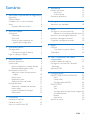 3
3
-
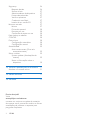 4
4
-
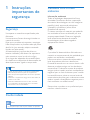 5
5
-
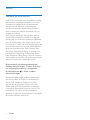 6
6
-
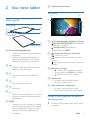 7
7
-
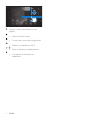 8
8
-
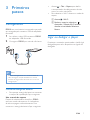 9
9
-
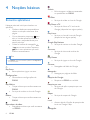 10
10
-
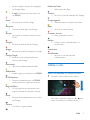 11
11
-
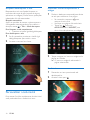 12
12
-
 13
13
-
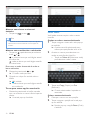 14
14
-
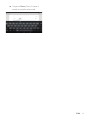 15
15
-
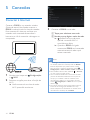 16
16
-
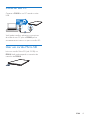 17
17
-
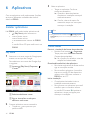 18
18
-
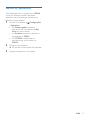 19
19
-
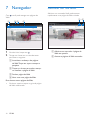 20
20
-
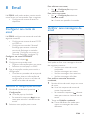 21
21
-
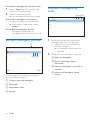 22
22
-
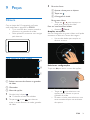 23
23
-
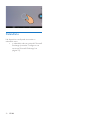 24
24
-
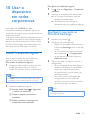 25
25
-
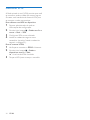 26
26
-
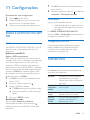 27
27
-
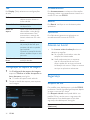 28
28
-
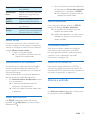 29
29
-
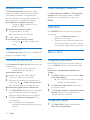 30
30
-
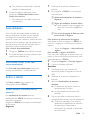 31
31
-
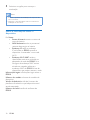 32
32
-
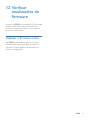 33
33
-
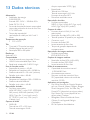 34
34
-
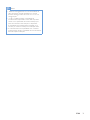 35
35
-
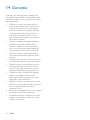 36
36
-
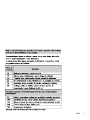 37
37
-
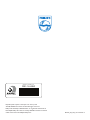 38
38
Philips PI2010B1X/78 Manual do usuário
- Categoria
- Leitores de MP3 / MP4
- Tipo
- Manual do usuário
Artigos relacionados
Outros documentos
-
LG LGD325F8.ATHAWH Manual do usuário
-
LG LGD618.ACHLWH Manual do usuário
-
LG LGD227.AVIVPU Manual do usuário
-
LG LGP768F.AISRWH Manual do usuário
-
Blackberry Research In Motion - Graphics Tablet 2.0.1 Manual do usuário
-
LG e405 Manual do usuário
-
LG e405 Manual do usuário
-
LG LGP970H.ATCLWW Manual do usuário